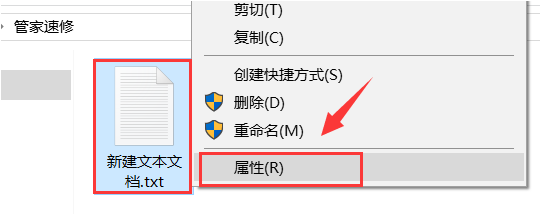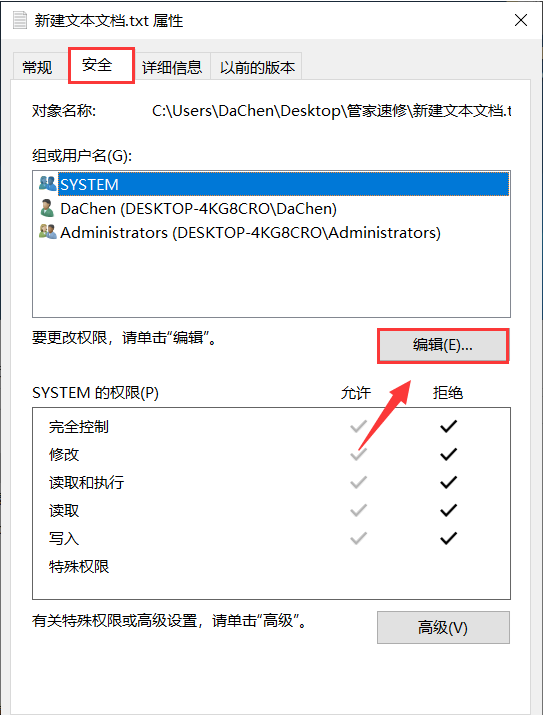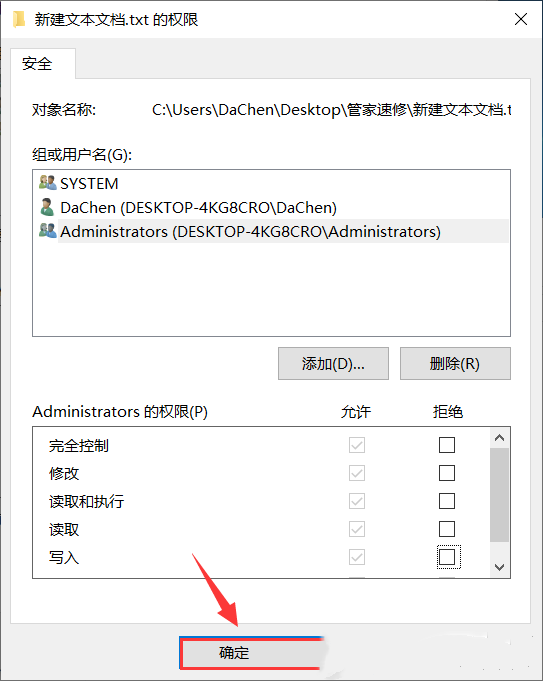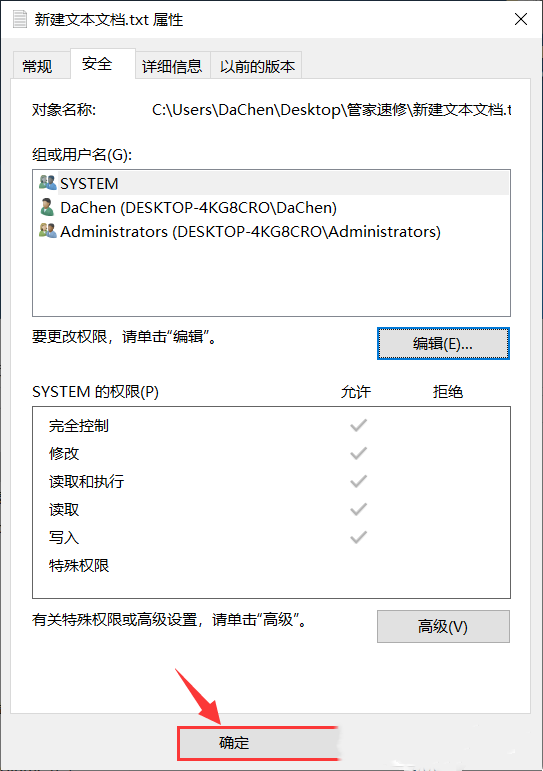| Win10文件夹权限怎么解除?Win10文件权限解除的方法 | 您所在的位置:网站首页 › 如何解除受保护的文件夹 › Win10文件夹权限怎么解除?Win10文件权限解除的方法 |
Win10文件夹权限怎么解除?Win10文件权限解除的方法
|
当前位置:系统之家 > 系统教程 > Win10文件权限解除的方法
Win10文件夹权限怎么解除?Win10文件权限解除的方法
时间:2023-06-28 14:11:49 作者:娜娜 来源:系统之家 1. 扫描二维码随时看资讯 2. 请使用手机浏览器访问: https://m.xitongzhijia.net/xtjc/20220521/245054.html 手机查看 评论 反馈  网盘下载
Win10企业版LTSC版本2021
网盘下载
Win10企业版LTSC版本2021
大小:5.34 GB类别:Windows 10系统 Win10文件夹权限怎么解除?文件夹权限是指对于某一个或多个文件夹的读写授权,它决定了文件夹内文件的可见性和可编辑性,并且可以保护文件的安全。本期教程小编带来了Win10文件权限解除的方法,感兴趣的朋友们一起跟着小编来了解下吧。 Win10文件权限解除的方法 1、首先,选择并右键点击需要解除权限的文件,在打开的菜单项中,选择【属性】;
2、文件属性窗口,切换到【安全】选项卡,然后点击【编辑】;
3、对每个【组或用户名】的权限进行设置,把【拒绝】这一栏的勾全部取消;
4、再点击【确定】保存;
5、确定【组或用户名】的拒绝权限已经没有勾选后,点击【确定】保存。
以上就是系统之家小编为你带来的关于“Win10文件夹权限怎么解除?”的全部内容了,希望可以解决你的问题,感谢您的阅读, |
【本文地址】
公司简介
联系我们